- KHI SỰ TINH GIẢN LÀ ĐỈNH CAO CỦA CÔNG NGHỆ BÁN HÀNG 2026 - PHẦN MỀM BÁN HÀNG BASYS
- Phần mềm bán hàng cho hộ kinh doanh BASYS đơn giản ít thao tác
- [C#] Hướng dẫn tích hợp thêm menu vào System menu của ứng dụng
- [DEVEXPRESS] Hỗ trợ tìm kiếm highlight không dấu và không khoảng cách trên Gridview Filter
- [C#] Chia sẻ source code phần mềm Image Downloader tải hàng loạt hình ảnh từ danh sách link url
- [C#] Chụp hình và quay video từ camera trên winform
- [C#] Chia sẽ full source code tách file Pdf thành nhiều file với các tùy chọn
- Giới thiệu về Stock Tracker Widget - Công cụ theo dõi cổ phiếu và cảnh báo giá tăng giảm bằng C# và WPF
- [VB.NET] Chia sẻ công cụ nhập số tiền tự động định dạng tiền tệ Việt Nam
- [VB.NET] Hướng dẫn fill dữ liệu từ winform vào Microsoft word
- [VB.NET] Hướng dẫn chọn nhiều dòng trên Datagridview
- Hướng Dẫn Đăng Nhập Nhiều Tài Khoản Zalo Trên Máy Tính Cực Kỳ Đơn Giản
- [C#] Chia sẻ source code phần mềm đếm số trang tập tin file PDF
- [C#] Cách Sử Dụng DeviceId trong C# Để Tạo Khóa Cho Ứng Dụng
- [SQLSERVER] Loại bỏ Restricted User trên database MSSQL
- [C#] Hướng dẫn tạo mã QRcode Style trên winform
- [C#] Hướng dẫn sử dụng temp mail service api trên winform
- [C#] Hướng dẫn tạo mã thanh toán VietQR Pay không sử dụng API trên winform
- [C#] Hướng Dẫn Tạo Windows Service Đơn Giản Bằng Topshelf
- [C#] Chia sẻ source code đọc dữ liệu từ Google Sheet trên winform
[VB.NET] Hướng dẫn sử dụng Combobox trên lưới DataGridView Winform
Xin chào các bạn, bài viết hôm nay, mình sẽ hướng dẫn các bạn sử dụng Combobox trên DataGridview bằng ngôn ngữ lập trình VB.NET
[VB.NET] Tutorial Combobox in DataGridview Winform
Trong bài này, mình sẽ hướng dẫn các bạn, các chọn sản phẩm từ combobox trên datagridview.
Và khi chúng ta chọn sản phẩm nào thì sẽ hiển thị cho chúng ta chi tiết của sản phẩm đó.
VD: như số lượng, đơn vị tính, giá và thành tiền.
Sau khi chọn order các sản phẩm, các bạn có thể nhấn nút getData để lấy những thông tin sản phẩm mà các bạn đã chọn.
Ở source code bên dưới mình sử dụng Database Sqlserver 2016 nhé các bạn.
Các bạn tạo một table product và nội dung trên table product mẫu như hình bên dưới:
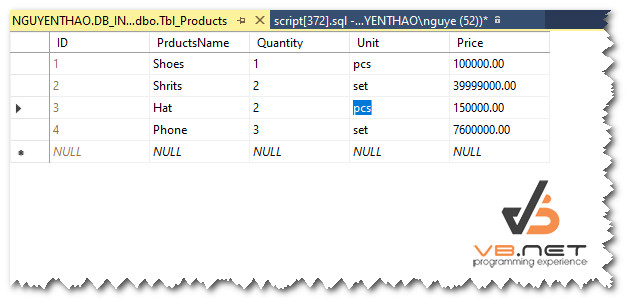
Và dưới đây là giao diện demo của ứng dụng:
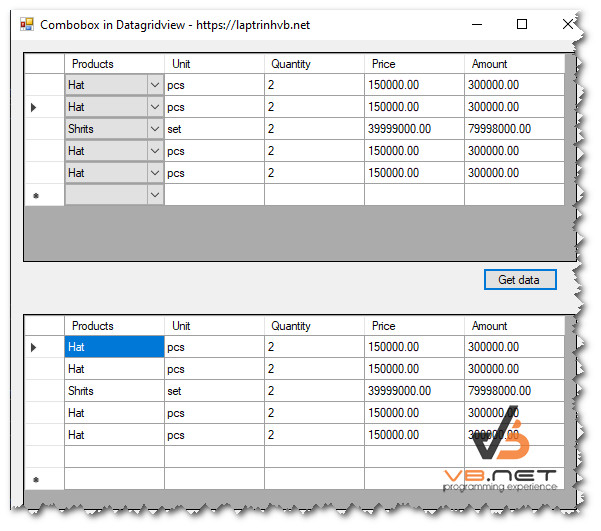
Full source code ứng dụng sử dụng Combobox trên DataGridView VB.NET
Imports System.Data.SqlClient
Public Class Form1
Dim mcn As SqlConnection
Dim mcm As SqlCommand
Dim mda As New SqlDataAdapter
Dim mdt As New DataTable
Dim mda2 As New SqlDataAdapter
Dim mdt1 As New DataTable
Dim mds As New DataSet
Dim str As String
Dim instance As DataGridViewComboBoxColumn
Dim str2 As String
Dim value As String
Private Sub Form1_Load(ByVal sender As System.Object, ByVal e As System.EventArgs) Handles MyBase.Load
str = "Data Source=.;Initial Catalog=DB_INVOICE;Integrated Security=True"
mcn = New SqlConnection With {
.ConnectionString = str
}
mcn.Open()
FillGridView1()
End Sub
Private Sub FillGridView1()
'--- Adding the values into the combo box through the List---
Dim cmbOpt1 As DataGridViewComboBoxColumn = CType(DataGridView1.Columns("Products"), DataGridViewComboBoxColumn)
'cmbOpt1.DisplayStyle = DataGridViewComboBoxDisplayStyle.Nothing
Try
str = "Select * From Tbl_Products order by ID"
mda = New SqlDataAdapter(str, mcn)
Dim mdt1 As New DataTable
mda.Fill(mdt1)
'If loc.DataSource Is Nothing Then
cmbOpt1.DataSource = mdt1
cmbOpt1.DisplayMember = "PrductsName"
cmbOpt1.ValueMember = "PrductsName"
DataGridView1.DataSource = mdt
Catch ex As Exception
MsgBox(ex.Message)
End Try
End Sub
Private Sub ComboBox_SelectionChangeCommitted(ByVal sender As System.Object, ByVal e As System.EventArgs)
Dim combo As ComboBox = CType(sender, ComboBox)
Dim rowIndex = DataGridView1.CurrentCell.RowIndex
ShowDetailsByProduct(rowIndex, combo.SelectedItem)
End Sub
Public Sub ShowDetailsByProduct(ByVal rowIndex As Integer, ByVal dataRow As Object)
DataGridView1.BeginEdit(True)
Dim id_product = DirectCast(dataRow, DataRowView).Item("id")
Dim product = DirectCast(dataRow, DataRowView).Item("PrductsName")
Dim unit = DirectCast(dataRow, DataRowView).Item("unit")
Dim quantity = DirectCast(dataRow, DataRowView).Item("quantity")
Dim price = DirectCast(dataRow, DataRowView).Item("price")
DataGridView1.Rows(rowIndex).Cells("unit").Value = unit
DataGridView1.Rows(rowIndex).Cells("quantity").Value = quantity
DataGridView1.Rows(rowIndex).Cells("price").Value = price
DataGridView1.Rows(rowIndex).Cells("amount").Value = quantity * price
DataGridView1.EndEdit()
End Sub
Private Sub DataGridView1_EditingControlShowing(sender As Object, e As DataGridViewEditingControlShowingEventArgs) Handles DataGridView1.EditingControlShowing
If DataGridView1.CurrentCell.ColumnIndex = 0 Then
Dim combo As ComboBox = CType(e.Control, ComboBox)
If (combo IsNot Nothing) Then
RemoveHandler combo.Enter, New EventHandler(AddressOf ctl_Enter)
AddHandler combo.Enter, New EventHandler(AddressOf ctl_Enter)
RemoveHandler combo.SelectionChangeCommitted, New EventHandler(AddressOf ComboBox_SelectionChangeCommitted)
AddHandler combo.SelectionChangeCommitted, New EventHandler(AddressOf ComboBox_SelectionChangeCommitted)
End If
End If
End Sub
Public Sub ctl_Enter(sender As Object, e As EventArgs)
CType(sender, ComboBox).DroppedDown = True
End Sub
Private Sub Button1_Click(sender As Object, e As EventArgs) Handles Button1.Click
Dim table = GetData()
DataGridView2.DataSource = table
End Sub
Private Function GetData() As DataTable
Dim dt As DataTable = New DataTable()
For Each col As DataGridViewColumn In DataGridView1.Columns
dt.Columns.Add(col.Name)
Next
For Each row As DataGridViewRow In DataGridView1.Rows
Dim dRow As DataRow = dt.NewRow()
For Each cell As DataGridViewCell In row.Cells
dRow(cell.ColumnIndex) = cell.Value
Next
dt.Rows.Add(dRow)
Next
Return dt
End Function
End Class
Và dưới đây là video demo của ứng dụng Combobox GridView
Thanks for watching!


